Как рассчитать относительную частоту в excel
Таблица частот — это таблица, в которой отображается информация о частотах. Частоты просто говорят нам, сколько раз произошло определенное событие.
Например , в следующей таблице показано, сколько товаров продал магазин в разных ценовых диапазонах за данную неделю:
| Цена товара | Частота |
|---|---|
| 1–10 долларов США | 20 |
| 11–20 долларов США | 21 |
| 21–30 долларов США | 13 |
| 31–40 долларов США | 8 |
| 41–50 долларов США | 4 |
В первом столбце отображается ценовой класс, а во втором — частота посещения этого класса.
Также можно рассчитать относительную частоту каждого класса, которая представляет собой просто частоту каждого класса в процентах от общего числа.
| Цена товара | Частота | Относительная частота |
|---|---|---|
| 1–10 долларов США | 20 | 0,303 |
| 11–20 долларов США | 21 | 0,318 |
| 21–30 долларов США | 13 | 0,197 |
| 31–40 долларов США | 8 | 0,121 |
| 41–50 долларов США | 4 | 0,061 |
Всего было продано 66 позиций. Итак, мы нашли относительную частоту каждого класса, взяв частоту каждого класса и разделив ее на общее количество проданных товаров.
Например, было продано 20 товаров по цене от 1 до 10 долларов. Таким образом, относительная частота класса $1 – $10 равна 20/66 = 0,303 .
Тогда был продан 21 предмет в ценовом диапазоне от 11 до 20 долларов. Таким образом, относительная частота класса $11–$20 равна 21/66 = 0,318 .
В следующем примере показано, как найти относительные частоты в Excel.
Пример: относительные частоты в Excel
Сначала введем класс и частоту в столбцы A и B:
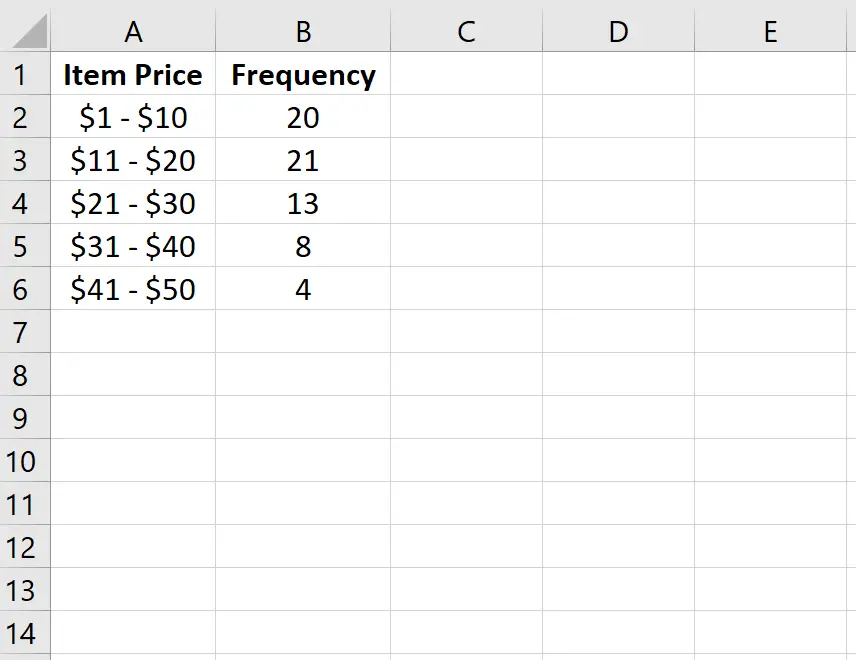
Далее мы рассчитаем относительную частоту каждого класса в столбце C. В столбце D показаны формулы, которые мы использовали:
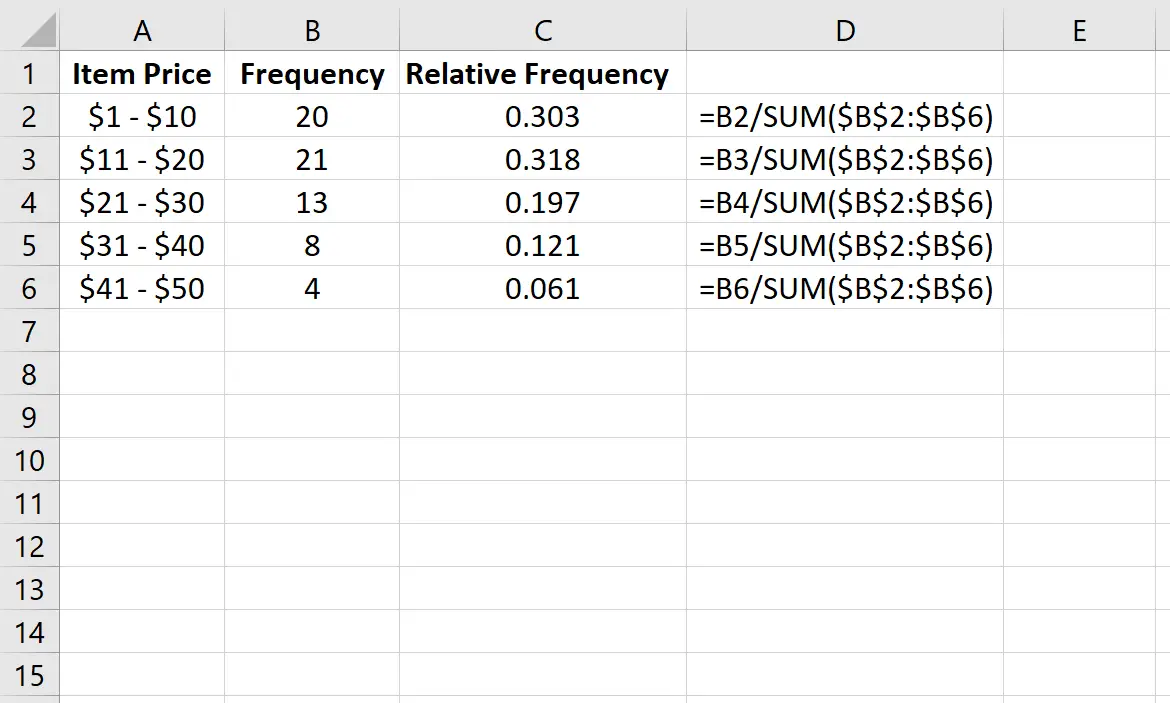
Мы можем убедиться в правильности наших расчетов, убедившись, что сумма относительных частот равна 1:
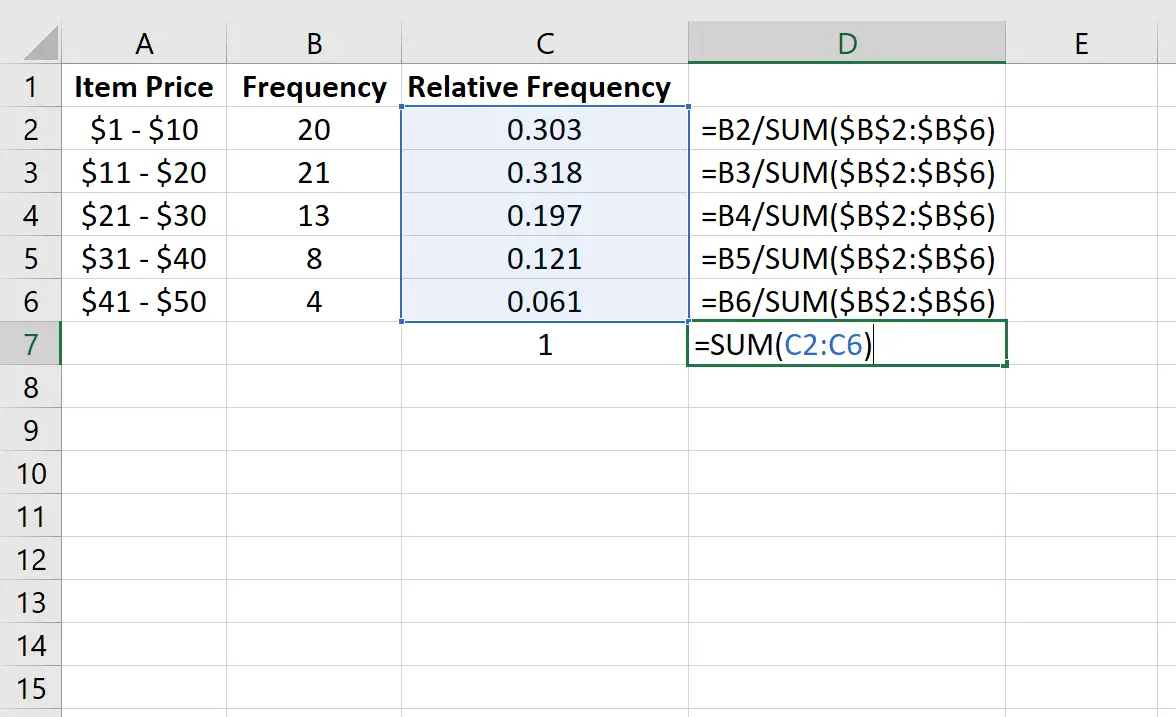
Мы также можем создать гистограмму относительной частоты для визуализации относительных частот.
Просто выделите относительные частоты:
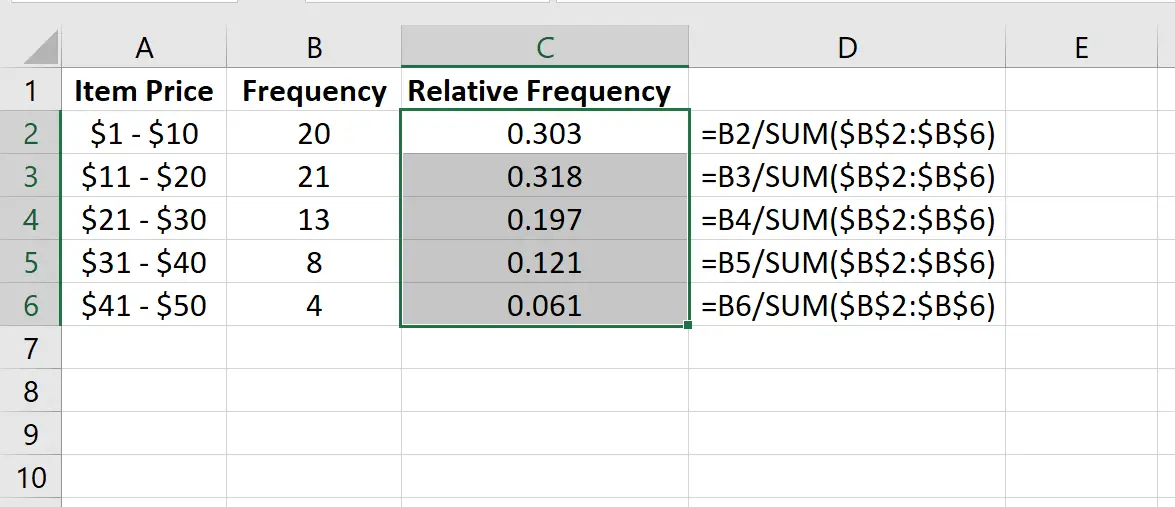
Затем перейдите в группу «Диаграммы» на вкладке «Вставка » и щелкните первый тип диаграммы в «Вставить столбец» или «Гистограмму» :
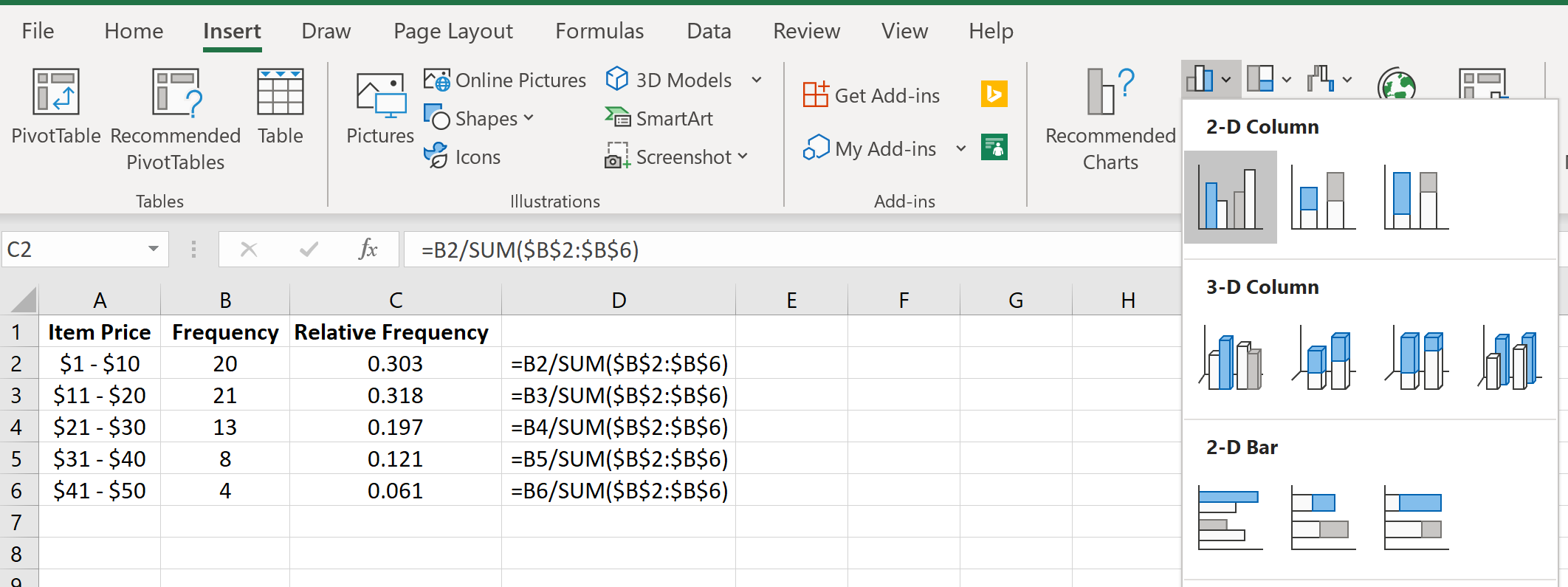
Автоматически появится гистограмма относительной частоты:
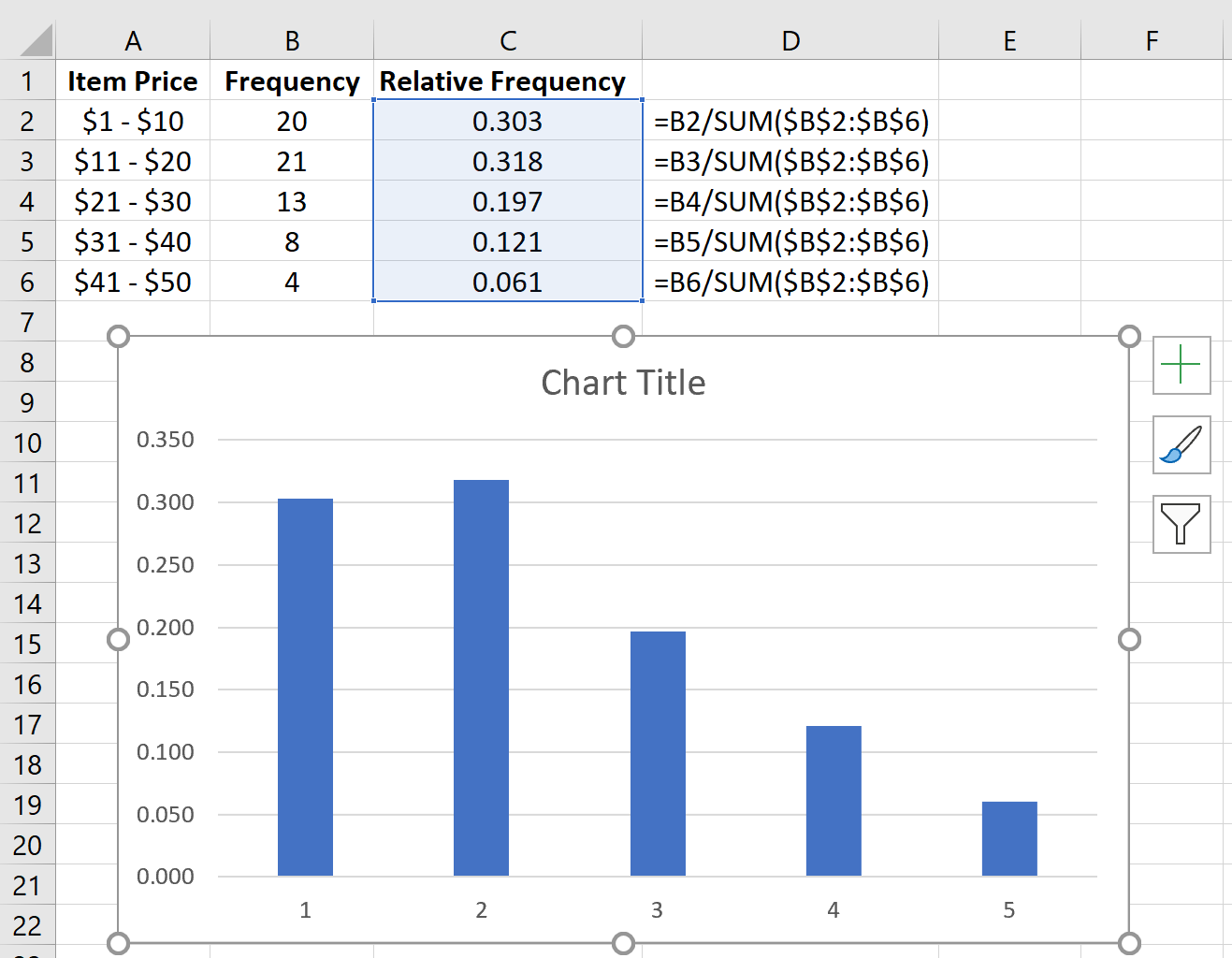
Измените метки оси X, щелкнув диаграмму правой кнопкой мыши и выбрав «Выбрать данные» . В разделе «Метки по горизонтальной оси (Категория)» нажмите «Изменить» и введите диапазон ячеек, содержащий цены товаров. Нажмите «ОК» , и новые метки осей появятся автоматически:
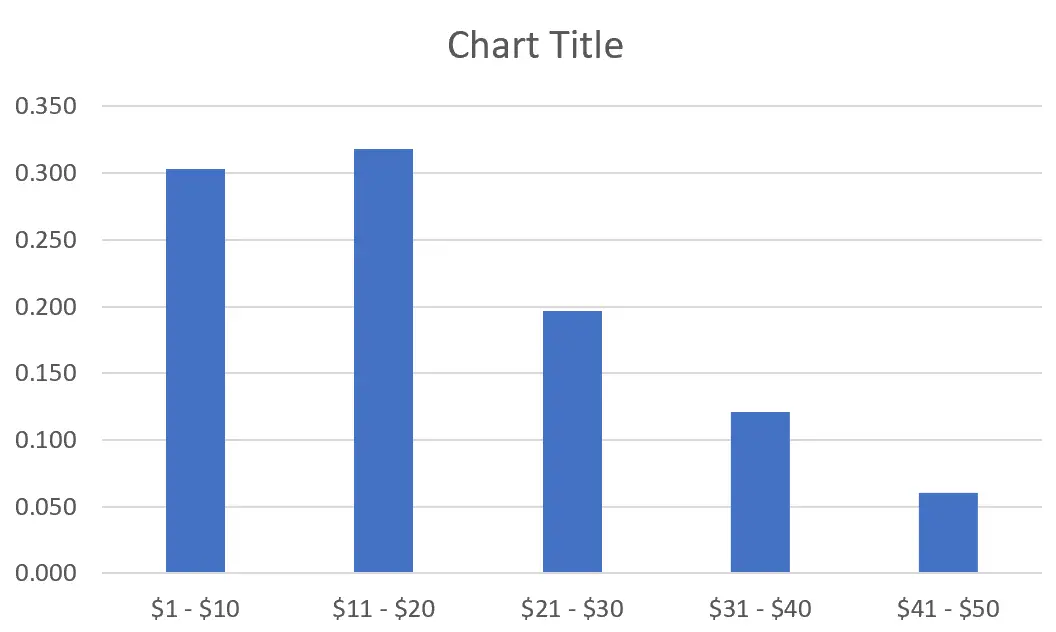
Дополнительные ресурсы
Калькулятор относительной частоты
Гистограмма относительной частоты: определение + пример